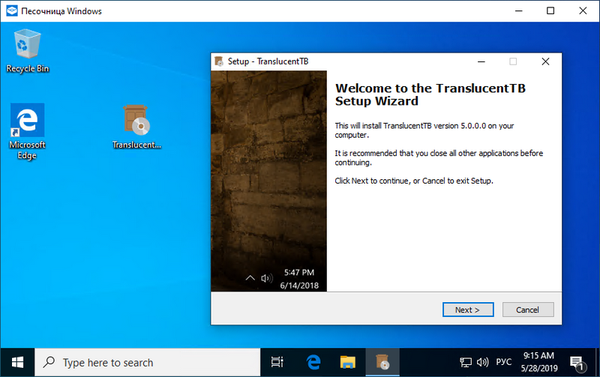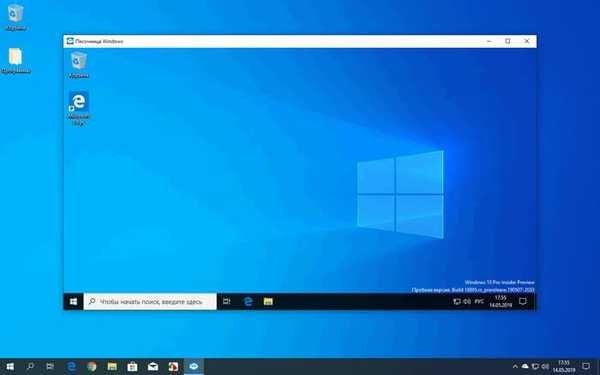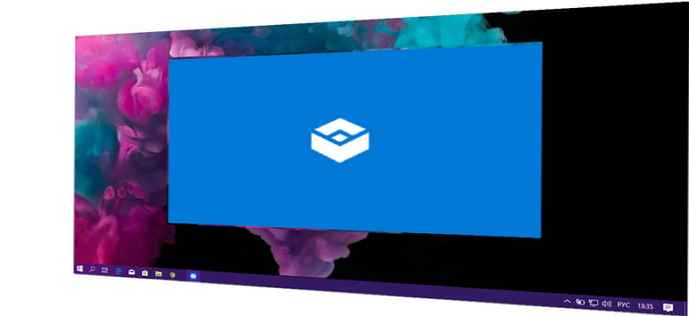Priporočljivo je, da sistem uporabljate pod skrbniškim računom, sicer se ne morete izogniti težavam s programsko opremo, včasih celo stvari, na primer začetek kot skrbnik, ne pomagajo in se naveličate tako zagnati, sistem uporabite pod običajnim skrbniškim računom, ki ste ga ustvarili pri nameščanju sistema.
1. Kako omogočiti skrbniški račun
Bližnjica na tipkovnici Win + r ali Start -> Run -> cmd vnesemo v ukazno vrstico:
neto uporabnik Administrator / aktiven: da
ali
neto uporabnik Administrator / aktiven: da
(Odvisno od jezika sistema)
Potem se odjavimo iz sistema in gremo pod skrbnika, stari skrbniški račun lahko takoj izbrišete, tako da vaše oči ne bodo čiste, tega računa pa lahko tudi preimenujete in ga poimenujete kot starega.
2. Hitro odstranjevanje zaščite iz datotek in map sistema Windows Vista \ 7
Včasih morate spremeniti \ preimenovati \ izbrisati nekatere sistemske datoteke, sistem pa vam pove, da ni dovolj pravic, to je enostavno popraviti:
Ustvarite besedilno datoteko z naslednjo vsebino: Prikaži / skrij besedilo Različica urejevalnika registra Windows 5.00
Prikaži / skrij besedilo Različica urejevalnika registra Windows 5.00
[HKEY_CLASSES_ROOT \ * \ shell \ runas]
@ = "Postani lastnik in nastavi popoln dostop do predmeta"
"Razširjeno" = ""
"NoWorkingDirectory" = ""
[HKEY_CLASSES_ROOT \ * \ shell \ runas \ ukaz]
@ = "cmd.exe / c takeown / f \"% 1 \ "&& icacls \"% 1 \ "/ odobri skrbnike: F"
"IsolatedCommand" = "cmd.exe / c takeown / f \"% 1 \ "&& icacls \"% 1 \ "/ skrbniki odobritve: F"
[HKEY_CLASSES_ROOT \ Imenik \ shell \ runas]
@ = "Postani lastnik in nastavi popoln dostop do predmeta"
"Razširjeno" = ""
"NoWorkingDirectory" = ""
[HKEY_CLASSES_ROOT \ Imenik \ shell \ runas \ ukaz]
@ = "cmd.exe / c takeown / f \"% 1 \ "/ r / d y && icacls \"% 1 \ "/ odobri skrbnike: F / t"
"IsolatedCommand" = "cmd.exe / c takeown / f \"% 1 \ "/ r / d y && icacls \"% 1 \ "/ odobri skrbnike: F / t"
in ga shranite pod imenom s pripono .reg, na primer Security.reg, nato ga zaženite in vnesite podatke v register (tako da se strinjate in kliknete V redu), da zdaj pridobite dostop do datoteke ali mape, pridržite shift in z desno miškino tipko kliknite nanjo , v meniju kliknite na Postani lastnik in nastavite popoln dostop do predmeta.
3. Spremenite širino menija "START" v ruski lokalizaciji Vista in 7.
Pojdite na lastnosti opravilne vrstice (zavihek Meni Start, gumb Nastavitve ...), pomaknite se po drsniku navzdol in počistite potrditveno polje Privzeti programi, desna stran začetnega menija se bo stanjšala.
Zdaj ugotovimo levo stran, njegova širina je v datoteki aero.msstyles.mui, Morate zalepiti rusko lokalizacijo te datoteke in jo nato zamenjati v dveh mapah, izbrisati vse datoteke v C: \ Windows \ rescache in ponovno zaženite sistem.
Če želite zamenjati datoteko, morate odstraniti zaščito iz teh datotek, kako odstraniti prebrano zgoraj.
Iskanje lokacije datotek ni težko, pojdite v mapo WINDOWS in pri iskanju vnesite ime datoteke, tukaj živijo C: \ Windows \ Viri \ Teme \ Aero \ ru-RU in tukaj C: \ Windows \ winxs \ amd64_microsoft-windows-aero.resources_Različne številke_Verzija sistema_sl-ru_Različne številke, v drugi mapi imate lahko različne številke, zato nisem napisal svoje, ne dotikal se angleške različice, tehtajo približno 3,5 kilobajta, ruskih 4 kilobajtov.
4. Kako postati lastnik sistemske datoteke, metoda dva.
V Vista \ 7 ne boste odprli pomoči starih formatov, datoteka winhlp32.exe, ki se nahaja v mapi Windows v teh operacijskih sistemih, je samo prazna omarica. Če poskusite odpreti pomoč starega formata, vam bo rekel, da počivate. Namesto te škrbine lahko isto datoteko kopirate iz windows xp, vendar jo lahko zamenjate tako, da postanete njen lastnik.
Ker moramo v tem primeru postati lastniki datoteke winhlp32.exe da ga lahko odstranite ali zamenjate z istim iz Windows xp, nanj z desno miškino tipko kliknite in pojdite na lastnosti, pojdi na zavihek tam Varnost, pritisni gumb Izbirno, pojdi na zavihek Lastnik, pritisni gumb Uredi, v "Spremeni lastnika v:" kliknite na Skrbnikom in pritisnite gumb V redu, prikaže se okno z obvestilom, da ste pravkar postali lastnik predmeta, kliknite V redu in zaprite okno lastnosti
Nato spet gremo na lastnosti, zavihek Varnost, kliknemo gumb Spremeni, tam izberemo skrbnika in na poln dostop postavimo kljukico, v oknu, ki se prikaže, kliknemo V redu. ali želite nadaljevati kliknite Da in nato še enkrat v redu, vse, zdaj lahko to datoteko izbrišete, spremenite, zamenjate!